Microsoft Edge има по-добър начин да копирате и поставяте поставяне на уеб URL адреси от адресната лента във вашето съдържание. Тази функция копира и поставя URL адрес като хипервръзка за заглавие вместо като уеб адрес.
Използване на подобреното копиране и поставяне
Използването на подобреното копиране и поставяне на URL адреси в адресната лента е лесно. Поведението по подразбиране е за връзката за поставяне като заглавие на хипервръзка:
-
В Microsoft Edge копирайте URL адреса, който искате, от адресната лента, като щракнете с десния бутон върху него и изберете Копирай от контекстното меню или като изберете адреса и натиснете Ctrl + C.
-
В дадено приложение натиснете Ctrl + V, за да използвате поставяне по подразбиране, което добавя връзка със заглавието на страницата като текст на връзката.

Ако поставяте в приложение или уеб сайт в Microsoft Edge, можете също да щракнете с десния бутон, да изберете поставяне като в контекстното меню и след това да изберете връзка (по подразбиране) от подменюто.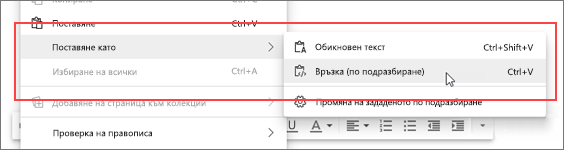
Алтернативно можете да поставите URL адреса като уеб адрес вместо заглавие на хипервръзка:
-
В Microsoft Edge копирайте URL адреса, който искате, от адресната лента, като щракнете с десния бутон върху него и изберете Копирай от контекстното меню или като изберете адреса и натиснете Ctrl + C.
-
В приложение натиснете CTRL + SHIFT + V, за да поставите уеб адреса.

Ако поставяте в приложение или уеб сайт в Microsoft Edge, можете също да щракнете с десния бутон, изберете поставяне като в контекстното меню и след това изберете нешифрован текст от подменюто.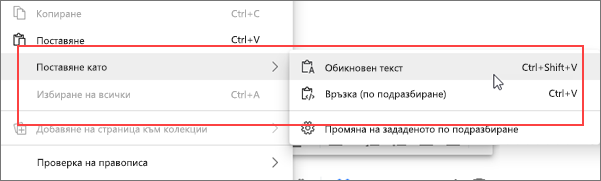
Забележки:
-
Някои приложения може да заместят функцията за засилено копиране и поставяне и да разрешат поставянето само на уеб адреса или да се постави чрез собствено форматиране.
-
Когато поставяте в дадено приложение извън Microsoft Edge, като например Word за настолен компютър, Ctrl + V пасти в какъвто и да е формат е избрано в настройките на приложението. Когато щракнете с десния бутон, приложението може да отвори свое собствено контекстно меню, а не това за засилено копиране и поставяне.
Промяна на поведението по подразбиране
Вместо да има резултат от поставяне по подразбиране в заглавието на хипервръзката, можете да промените настройките по подразбиране, така че Ctrl + V да поставя вместо това уеб адрес и да има свързано заглавие като алтернативно в контекстното подменю.
-
В Microsoft Edge изберете още и след това изберете Настройки .
-
Под настройки изберете споделяне, копиране & поставяне.
-
Под споделяне копирайте & поставяне, изберете желаната от вас опция по подразбиране: Свързване, за да поставите URL адреса като име на хипервръзка или обикновен текст, за да поставите URL адреса като уеб адрес.
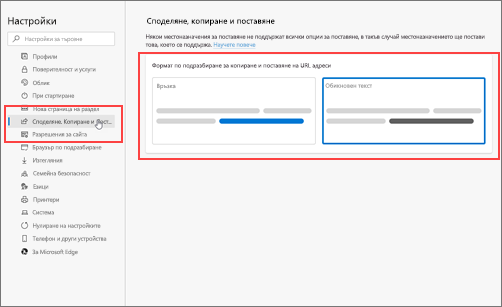
Сега, когато щракнете с десния бутон, обикновен текст (по подразбиране) е опцията по подразбиране и връзката е Алтернативата за поставяне на заглавие с хипервръзка.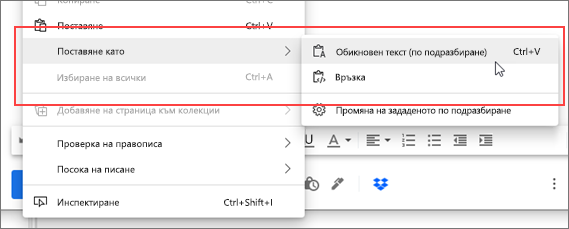
Алтернативно можете да отидете на настройки директно:
-
В адресната лента на Microsoft Edge въведете Edge://Settings/sharecopypasteи след това натиснете клавиша ENTER.
-
Под споделяне копирайте & Поставетеизберете желаната от вас опция по подразбиране:
-
За да поставите URL адреса като хипервръзка, изберете връзка.
-
За да поставите URL адреса като уеб адрес, изберете обикновен текст.
-










